Последна актуализация на

В последната версия на macOS има много езици. Въпреки това може да изпаднете в ситуация, в която се нуждаете от по-малко известна, добавена към вашия Mac.
Вашият Mac по подразбиране използва езика в държавата или региона, в който е закупен. Можете обаче да изберете различен език по всяко време. Apple също така дава възможност за избор на различни езици за отделни приложения. Ето как се прави това.
Избор на език
Преди да можете да промените системния език по подразбиране на вашия компютър, трябва да го добавите към вашата система.
Добавете език
За да добавите език:
- Избери Икона на Apple в горния ляв ъгъл на вашето устройство.
- Изберете Системни предпочитания.
- Изберете Език и регион.
- Щракнете върху Бутон за добавяне (+) под Предпочитани езици.
- Избери нов език от списъка за добавяне.
- Избирам Добавяне.
- Решете дали да използвате този език по подразбиране.
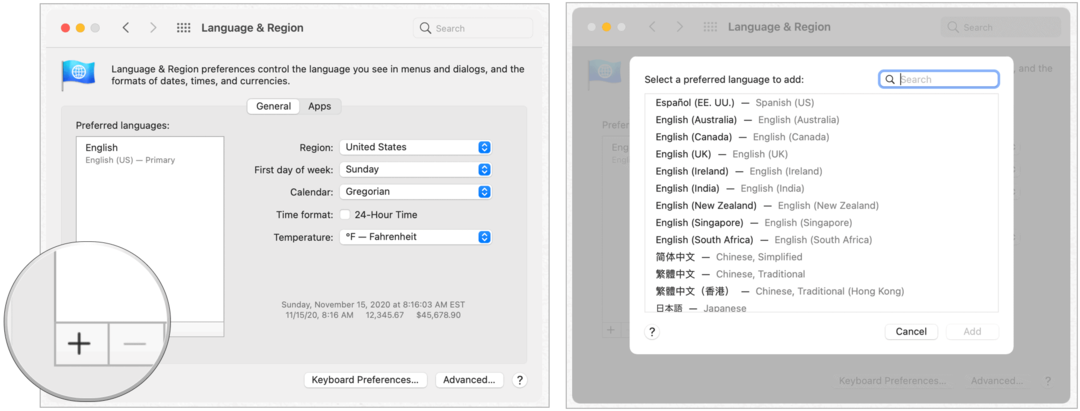

Не всеки език от списъка може да действа като език на вашата система. Тези над разделителната линия се поддържат изцяло от
Промяна на езика по подразбиране
За да изберете различен език по подразбиране на вашия Mac, следвайте тези указания:
- Избери Икона на Apple в горния ляв ъгъл на вашето устройство.
- Изберете Системни предпочитания.
- Изберете Език и регион.
- Плъзнете и пуснете нов език по подразбиране в горната част на езиковия списък вдясно.
- Изход Системни предпочитания.
- Рестартирайте компютъра си според указанията.
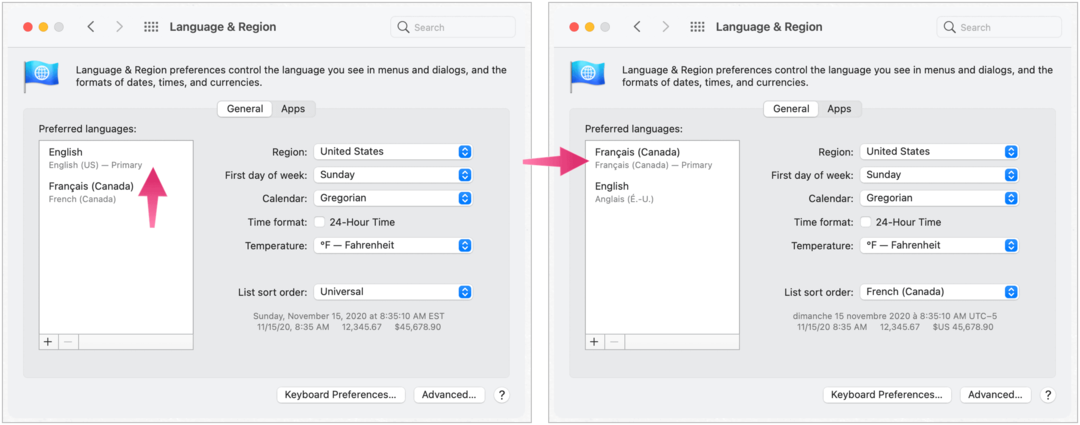
Сега езикът ви по подразбиране е променен.
Промяна на езика по подразбиране по приложение
Можете също да промените основния език, който използват определени приложения. Тези не трябва да бъде същият като вашия системен език. За да направите промени:
- Избери Икона на Apple в горния ляв ъгъл на вашето устройство.
- Изберете Системни предпочитания.
- Изберете Език и регион.
- Избери Раздел App.
- Щракнете върху Бутон за добавяне (+) под Персонализиране на езиковите настройки за приложенията по-долу.
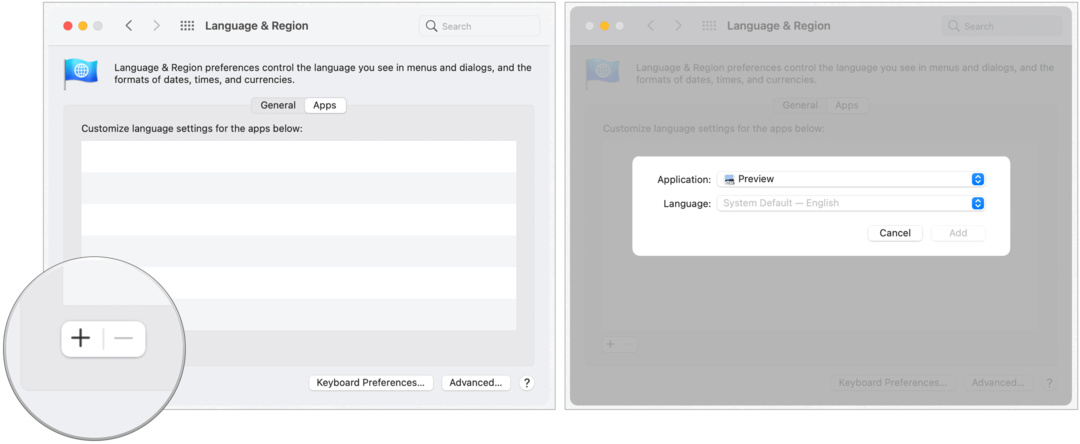
Следващия:
- В изскачащото поле изберете приложение за промяна. Системата отбелязва приложения, които не поддържат езикови промени.
- Използвайки падащото меню, изберете новото език по подразбиране за приложението.
- Щракнете Добавяне.
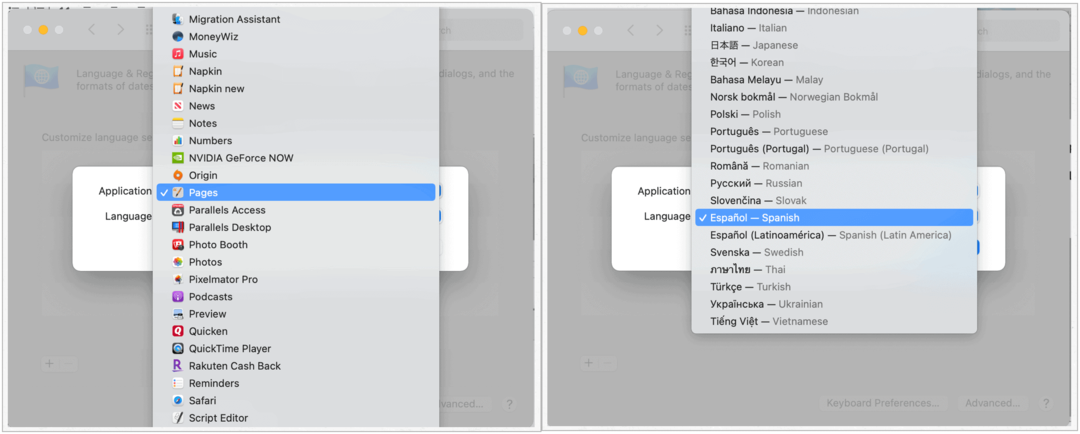
Езикът по подразбиране за избраното от вас приложение вече е променен.
Правете бързи езикови промени по приложение
Когато приложенията се добавят към списъка с промени, можете да правите бързи корекции от System Preferences. За да направите това:
- Избери Икона на Apple в горния ляв ъгъл на вашето устройство.
- Изберете Системни предпочитания.
- Изберете Език и регион.
- Избери Раздел App.
- Маркирайте избор на език за приложението, което искате да промените.
- Променете език използвайки падащото.
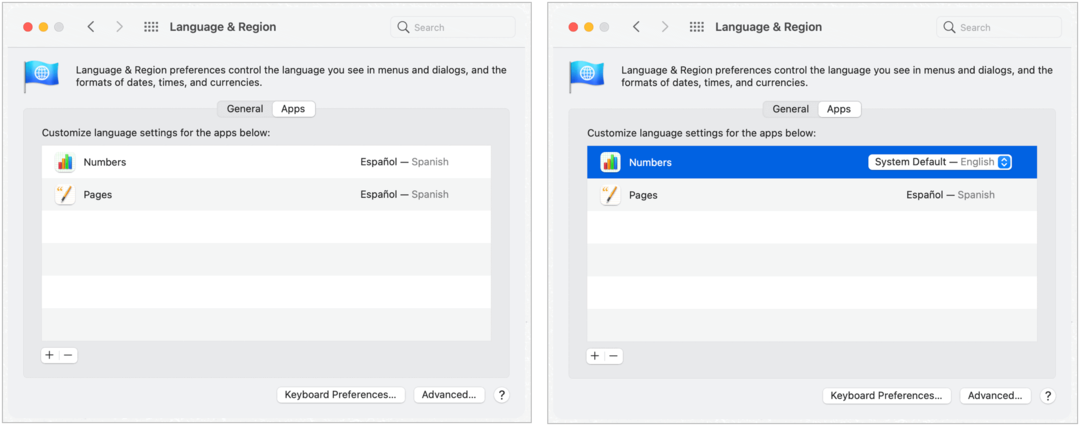
Една последна бележка
В последната версия на macOS има много езици. Въпреки това може да срещнете проблеми с някои от по-малко известните езици, когато правите промени в приложенията. В зависимост от езика понякога могат да възникнат сривове на приложения. Ще срещнете по-малко проблеми, когато промените основния системен език. За да гарантирате по-добре успех, използвайте версията на macOS, която най-често се получава. Когато се съмнявате, свържете се с Apple.
Съответствие на цените в магазина: Как да получите онлайн цени с удобство от тухли и хоросан
Покупката в магазина не означава, че трябва да плащате по-високи цени. Благодарение на гаранциите за съвпадение на цените, можете да получите онлайн отстъпки с тухли и хоросан ...
Как да подарите абонамент за Disney Plus с цифрова карта за подаръци
Ако сте се радвали на Disney Plus и искате да го споделите с други, ето как да закупите абонамент за Disney + Gift за ...
Вашето ръководство за споделяне на документи в Google Документи, Таблици и Презентации
Можете лесно да си сътрудничите с уеб-базирани приложения на Google. Ето вашето ръководство за споделяне в Google Документи, Таблици и Презентации с разрешенията ...

